Reklāma
Ja vadāt datoru atbalsta biznesu vai pārvaldāt IT palīdzības dienesta centru, tad jūs zināt, ka IT atbalsts ietver ne tikai datoru problēmu novēršanu. Katra problēma ir simptoms, kas varētu nozīmēt daudz lielāku sistēmas kļūmi. Vairākas problēmas, kas atbilst visiem, precīzi norāda programmatūras kļūdas, kuras testēšanas laikā varētu būt izlaistas.
Viens no labākajiem veidiem, kā izsekot un analizēt visas problēmas, ir centralizēta palīdzības dienesta programmatūra. Izmantojot šādu sistēmu, jūs ne tikai izsekojat datora vai sistēmas problēmām, bet arī izsekojat, kuri personāla darbinieki rūpējās par biļetēm, kuri klienti vai klienti visbiežāk izmanto palīdzības dienestu, un tas sniedz lielisku augsta līmeņa pārskatu par to, cik labi pārvalda jūsu IT personāls problēmas.
Viens no labākajiem bezmaksas palīdzības dienesta programmatūras risinājumiem, ko esmu atradis, kurš var darboties ar tādu pašu funkcionalitāti kā daži no dārgākajiem kolēģiem, Aizveriet atbalsta dienesta punktu.
Cieša atbalsta dienesta galda iestatīšana
Programmatūru sauc par “servisa galdu”, nevis “palīdzības dienestu”, jo tā faktiski ir noderīga ne tikai IT jautājumos. Ja jūs vispār vadāt kādu pakalpojumu, kas ietver klientus vai klientus, kuri jūs uzaicina par problēmām, jūs varētu izmantot šo programmatūru, lai izsekotu šīm problēmām. Varbūt jūs vadāt elektronikas remonta pakalpojumu, santehnikas biznesu vai jebkuru citu jomu, kas ietver problēmu novēršanu un labošanu. Šī programmatūra var palīdzēt atcerēties, izsekot un analizēt šīs problēmas, it īpaši, ja jūsu labā strādā tehniķu komanda.

Pirmoreiz iestatot programmatūru, jūs atradīsit, ka tā vaicā, kur vēlaties piekļūt sistēmas datu bāzei. Aizvēršanas atbalsts izmanto piekļuves izpildlaiku, un fona datu bāze ar nosaukumu CloseSupportBE.mdb saglabā visus sistēmas datus. Lai ļautu izplatītajiem lietotājiem piekļūt šai sistēmai problēmu biļešu ievadīšanai, pārvaldīšanai un aizvēršanai, vienkārši datu bāzi glabājiet lokālajā tīklā. Ja vēlaties to izmantot internetā, vienkārši izveidojiet tiešsaistes “cieto disku”, piemēram, Dropbox, un šajā kontā saglabājiet centrālo datu bāzi.

Vienīgais kairinājums, ja izmantojat bezmaksas programmatūru, ir sākuma lodziņš, kas parādās, ielādējot programmatūru, un jums jānoklikšķina uz “Turpināt”Atteikties reģistrēties bezmaksas izmēģinājumam. Kad esat iedziļinājies programmatūrā, redzēsit četras galvenās jomas.
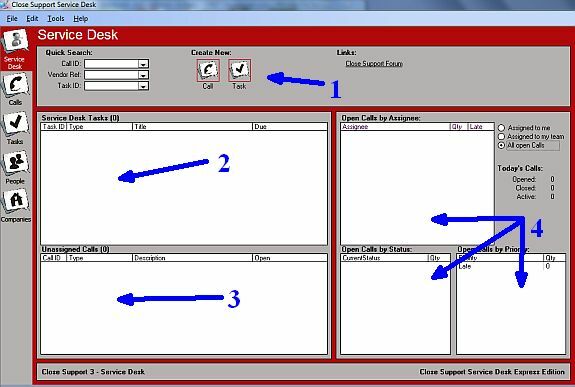
Augšpusē (1) atradīsit ātrās meklēšanas laukus un pogas, lai izveidotu jaunu uzaicinājumu uz konkursu vai izveidotu jaunu uzdevumu vienam no darbiniekiem (vai sev). Uzdevumus var uzticēt konkrētai problēmai un konkrētam tehniķim. Pakalpojumu apgabalā kreisajā pusē ir aktīvi uzdevumi (2) un aktīvi zvani (3). Galvenā ekrāna labajā pusē redzēsit zvanus, kas sakārtoti pēc cesionāra, statusa un prioritātes (4).
Sīkāka informācijas ievadīšana ikreiz, kad tiek saņemts problēmas zvans (vai e-pasts), ir tikpat vienkārša kā dažādu nolaižamo lodziņu izmantošana, lai izvēlētos problēmas prioritāti un kategoriju. Laukā pa labi ir pieejama specifiska informācija par problēmu.

Kad zvans būs sistēmā, tas paliks “tiešraides” zonā, līdz tas tiks atrisināts vai atcelts. Tiklīdz rodas kāda aktīva problēma, visas izmaiņas sistēmā automātiski tiek reģistrētas zvana “vēstures” apgabalā.

Jauna uzdevuma pievienošana ir noderīgs veids, kā izveidot un pārraudzīt darba vietas darbiniekiem, kas var būt saistīti vai nav saistīti ar konkrētām izsauktajām problēmām. Jūs pat varat iestatīt noteiktus uzdevumus regulāri, tāpēc sistēmu var izmantot darba plānošanai, kā arī problēmu izsaukšanai pa lauku.

Ja navigācijas joslā kreisajā pusē noklikšķiniet uz uzņēmumiem, jūs varat redzēt visus klientus, kuru labā esat strādājis. Šeit varat manuāli ievadīt jaunus uzņēmumus un aizpildīt visu kontaktinformāciju. Noklikšķinot uz uzņēmuma, izmantojot uzdevumus vai zvanus, tas atsaucas uz šo detalizēto informāciju, lai zvana vai uzdevuma displejā varētu viegli iegūt kontaktinformāciju.
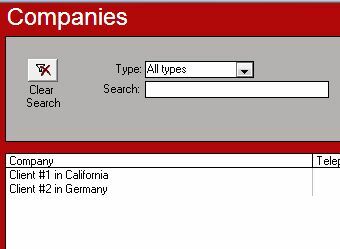
Tas pats attiecas uz cilvēkiem neatkarīgi no tā, vai tie ir individuāli klienti, vai darbinieki, kas veic darbu. Šeit ievadiet visu informāciju, un darbiniekiem šajā gadījumā jūs piešķirat viņu lietotājvārdu, lai izmantotu Service Desk sistēmu. Patīkami ir tas, ka vienmēr, kad biļetē izmantojat klienta vārdu, jums ir tūlītēja piekļuve viņu kontaktinformācijai.
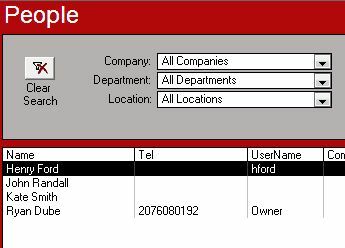
Visbeidzot, vēl viena noderīga sistēmas iezīme ir tā, ka jūs varat eksportēt zvanus vai uzdevumus (aktīvus vai arhīvus) uz Excel izklājlapu, kuru varat izmantot, lai izveidotu savus pārskatus vai vienkārši izveidotu savu atrisināto arhīvu jautājumiem.

Šo bezmaksas palīdzības dienesta programmatūru var izmantot daudz vairāk nekā tikai IT tehniķi. Varat to izmantot, lai pārvaldītu un organizētu gandrīz jebkuru uzņēmējdarbību, kurai jānovērš vai jānovērš problēmas. Izpildiet to un redziet, vai tas pilnveido jūsu biznesu!
Paziņojiet mums, ko domājat par ciešā atbalsta palīdzības dienestu, vai arī, ja zināt par līdzīgiem rīkiem, kas ir tikpat noderīgi. Dalieties ar savu ieskatu komentāru sadaļā zemāk.
Attēla kredīts: Karloss Čavess
Ryanam ir bakalaura grāds elektrotehnikā. Viņš ir strādājis 13 gadus automatizācijas inženierijā, 5 gadus IT jomā un tagad ir Apps Engineer. Bijušais MakeUseOf galvenais redaktors, viņš uzstājās nacionālajās datu vizualizācijas konferencēs un tiek demonstrēts nacionālajā televīzijā un radio.

